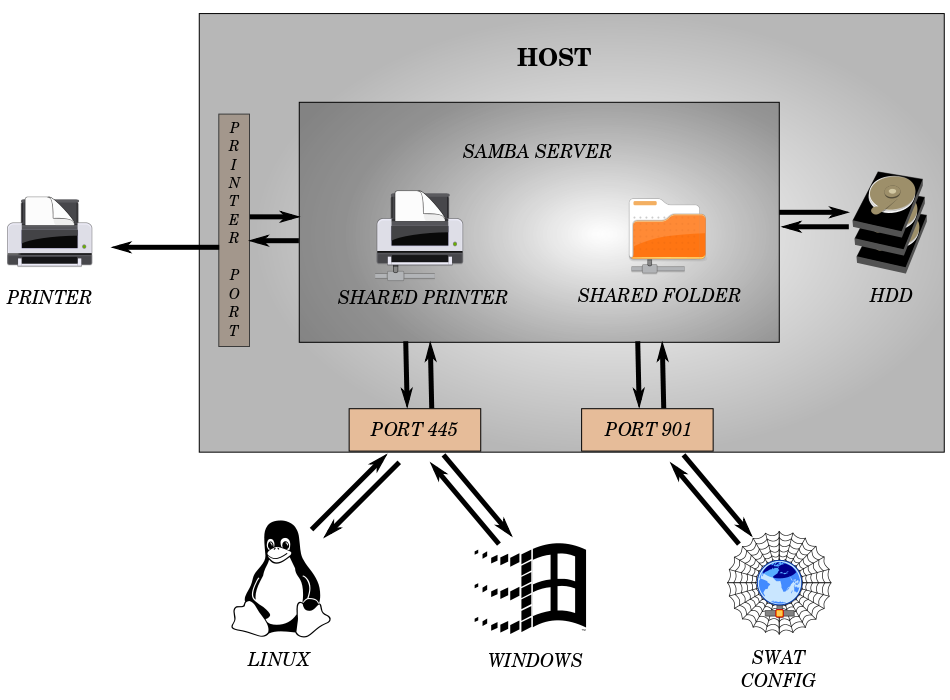Pengertian Samba Server dan Cara Install di Ubuntu
Samba server adalah program yang memungkinkan pengguna Linux untuk berbagi file dan printer dengan pengguna Windows. Dengan menggunakan Samba server, pengguna Linux dapat berbagi file dengan pengguna Windows dengan mudah.
Samba server merupakan salah satu program terkenal dalam dunia perangkat lunak open-source. Samba server merupakan satu-satunya program yang memungkinkan pengguna Linux untuk berkomunikasi dengan pengguna Windows. Samba server sangat berguna bagi pengguna Linux yang ingin berbagi file dengan pengguna Windows.
Cara Install Samba Server di Ubuntu
Berikut adalah cara install Samba Server di Ubuntu:
1. Buka terminal dan ketik perintah berikut:
“`
sudo apt-get install samba
“`
2. Setelah instalasi selesai, buat folder yang akan digunakan sebagai folder berbagi. Misalnya, kita akan membuat folder dengan nama “sharing”. Ketikkan perintah berikut di terminal:
“`
sudo mkdir /home/user/sharing
“`
Pastikan untuk mengganti “user” dengan nama pengguna Anda.
3. Selanjutnya, buat pengguna Samba dengan mengetikkan perintah berikut di terminal:
“`
sudo smbpasswd -a username
“`
Pastikan untuk mengganti “username” dengan nama pengguna Samba yang ingin Anda buat.
4. Buat konfigurasi Samba dengan mengetik perintah berikut di terminal:
“`
sudo nano /etc/samba/smb.conf
“`
5. Tambahkan kode berikut di akhir file smb.conf:
“`
[sharing]
comment = Sharing Folder
path = /home/user/sharing
writeable = yes
browseable = yes
valid users = @sambashare
“`
Pastikan untuk mengganti “user” dengan nama pengguna Anda.
6. Simpan perubahan pada file smb.conf dan kemudian restart layanan Samba dengan mengetikkan perintah berikut di terminal:
“`
sudo service smbd restart
“`
7. Sekarang folder berbagi sudah siap digunakan. Anda bisa mencoba berbagi folder dengan pengguna Windows di jaringan Anda.
Berikut adalah contoh hasil dari penggunaan Samba Server di Ubuntu:
Samba File Server
Samba file server adalah aplikasi untuk berbagi file dengan pengguna Windows menggunakan protokol SMB. Aplikasi ini memungkinkan pengguna Linux untuk berbagi data dengan pengguna Windows dalam jaringan lokal.
Samba file server sangat berguna bagi pengguna Linux yang ingin berbagi file dengan pengguna Windows. Dalam penggunaannya, Samba file server sangat mudah diatur dan dirancang untuk bekerja sama dengan sistem operasi Windows.
Cara Menggunakan Samba File Server
Berikut adalah cara menggunakan Samba file server:
1. Buka terminal dan ketik perintah berikut:
“`
sudo apt-get install samba
“`
2. Setelah instalasi selesai, buat folder yang akan digunakan sebagai folder berbagi. Misalnya, kita akan membuat folder dengan nama “sharing”. Ketikkan perintah berikut di terminal:
“`
sudo mkdir /home/user/sharing
“`
Pastikan untuk mengganti “user” dengan nama pengguna Anda.
3. Selanjutnya, buat pengguna Samba dengan mengetikkan perintah berikut di terminal:
“`
sudo smbpasswd -a username
“`
Pastikan untuk mengganti “username” dengan nama pengguna Samba yang ingin Anda buat.
4. Buat konfigurasi Samba dengan mengetik perintah berikut di terminal:
“`
sudo nano /etc/samba/smb.conf
“`
5. Tambahkan kode berikut di akhir file smb.conf:
“`
[sharing]
comment = Sharing Folder
path = /home/user/sharing
writeable = yes
browseable = yes
valid users = @sambashare
“`
Pastikan untuk mengganti “user” dengan nama pengguna Anda.
6. Simpan perubahan pada file smb.conf dan kemudian restart layanan Samba dengan mengetikkan perintah berikut di terminal:
“`
sudo service smbd restart
“`
7. Sekarang folder berbagi sudah siap digunakan. Anda bisa mencoba berbagi folder dengan pengguna Windows di jaringan Anda.
Berikut adalah contoh hasil dari penggunaan Samba file server di Poly/Linux:
Cara Instalasi dan Konfigurasi Samba Server di Ubuntu Server 20.04
Ubuntu Server 20.04 adalah salah satu distribusi Linux yang paling populer. Dalam Ubuntu Server 20.04, pengguna dapat menggunakan Samba untuk berbagi file dengan pengguna Windows.
Berikut adalah cara instalasi dan konfigurasi Samba Server di Ubuntu Server 20.04:
1. Buka terminal dan ketik perintah berikut:
“`
sudo apt-get update
sudo apt-get install samba
“`
2. Setelah instalasi selesai, buat folder yang akan digunakan sebagai folder berbagi. Misalnya, kita akan membuat folder dengan nama “Sharing”. Ketikkan perintah berikut di terminal:
“`
sudo mkdir /mnt/Sharing
“`
3. Selanjutnya, buat pengguna Samba dengan mengetikkan perintah berikut di terminal:
“`
sudo smbpasswd -a username
“`
Pastikan untuk mengganti “username” dengan nama pengguna Samba yang ingin Anda buat.
4. Buat konfigurasi Samba dengan mengetik perintah berikut di terminal:
“`
sudo nano /etc/samba/smb.conf
“`
5. Tambahkan kode berikut di akhir file smb.conf:
“`
[Sharing]
path = /mnt/Sharing
read only = no
browsable = yes
writeable = yes
guest ok = no
create mask = 0644
valid users = user
“`
Pastikan untuk mengganti “user” dengan nama pengguna Anda.
6. Simpan perubahan pada file smb.conf dan kemudian restart layanan Samba dengan mengetikkan perintah berikut di terminal:
“`
sudo systemctl restart smbd.service
“`
7. Sekarang folder berbagi sudah siap digunakan. Anda bisa mencoba berbagi folder dengan pengguna Windows di jaringan Anda.
Berikut adalah contoh hasil dari penggunaan Samba file server di Ubuntu Server 20.04:
FAQ
Apa itu Samba Server?
Samba Server adalah program yang memungkinkan pengguna Linux untuk berbagi file dan printer dengan pengguna Windows. Dengan menggunakan Samba Server, pengguna Linux dapat berbagi file dengan pengguna Windows dengan mudah.
Bagaimana cara menginstal Samba Server di Ubuntu?
Berikut cara menginstal Samba Server di Ubuntu:
1. Buka terminal dan ketik perintah berikut:
“`
sudo apt-get install samba
“`
2. Setelah instalasi selesai, buat folder yang akan digunakan sebagai folder berbagi. Misalnya, kita akan membuat folder dengan nama “sharing”. Ketikkan perintah berikut di terminal:
“`
sudo mkdir /home/user/sharing
“`
Pastikan untuk mengganti “user” dengan nama pengguna Anda.
3. Selanjutnya, buat pengguna Samba dengan mengetikkan perintah berikut di terminal:
“`
sudo smbpasswd -a username
“`
Pastikan untuk mengganti “username” dengan nama pengguna Samba yang ingin Anda buat.
4. Buat konfigurasi Samba dengan mengetik perintah berikut di terminal:
“`
sudo nano /etc/samba/smb.conf
“`
5. Tambahkan kode berikut di akhir file smb.conf:
“`
[sharing]
comment = Sharing Folder
path = /home/user/sharing
writeable = yes
browseable = yes
valid users = @sambashare
“`
Pastikan untuk mengganti “user” dengan nama pengguna Anda.
6. Simpan perubahan pada file smb.conf dan kemudian restart layanan Samba dengan mengetikkan perintah berikut di terminal:
“`
sudo service smbd restart
“`
7. Sekarang folder berbagi sudah siap digunakan. Anda bisa mencoba berbagi folder dengan pengguna Windows di jaringan Anda.
Video Tutorial
Berikut adalah video tutorial tentang cara menginstall Samba Server di Ubuntu:
Kesimpulan
Samba Server adalah program yang memungkinkan pengguna Linux untuk berbagi file dengan pengguna Windows. Dalam penggunaannya, Samba Server sangat mudah diatur dan dirancang untuk bekerja sama dengan sistem operasi Windows. Dalam artikel ini, kita telah membahas cara menginstall Samba Server di Ubuntu Server 20.04 dan Linux lainnya. Selain itu, kami juga memberikan video tutorial dan FAQ tentang Samba Server. Semoga artikel ini dapat membantu Anda.